|
Possiamo cominciare
1. Apri
l'immagine ''fond_foret_blanche''- Con un doppio clic
nella tavolozza dei livelli, trasformala in livello
Raster 1
2. Livelli>Nuovo
livello raster
- Attiva lo strumento
 e riempi il livello con il
nero
e riempi il livello con il
nero
3. Apri
la maschera ed iconizzala
. Torna al tuo
lavoro
. Livelli>Nuovo
livello maschera>da immagine
. Scorrendo il
menù della finestra che si apre, cerca e carica la
maschera appena aperta

4. Livelli>Unisci>Unisci
gruppo
5. Effetti>Effetti
3D>Ritaglio

6. Effetti>Effetti bordo>Aumenta di
più
7.
Livelli>Nuovo livello
raster
8.
Selezioni>Carica/salva selezione>Carica
selezione da disco - Cerca e carica la selezione
''foret_blanche_1''
-
Tavolozza dei colori - imposta in primo piano il bianco
9. Attiva lo strumento Riempimento (f)
- opacità a 50 -
e riempi la selezione con il colore di primo piano
10. 
11. Apri
il tube ''image1_foret_blanche''
- Modifica>Copia - torna al tuo
lavoro ed incolla come nuovo livello
12. Posiziona
così:

12. Apri il tube
''image2_foret_blanche''
- Modifica>Copia
- torna al tuo lavoro ed incolla come nuovo livello
- Posiziona
correttamente
- Otterrai questo:

13. Apri il tube
''image3_foret_blanche''
14. Effetti>Plugin>Flaming
Pear - Flexify2
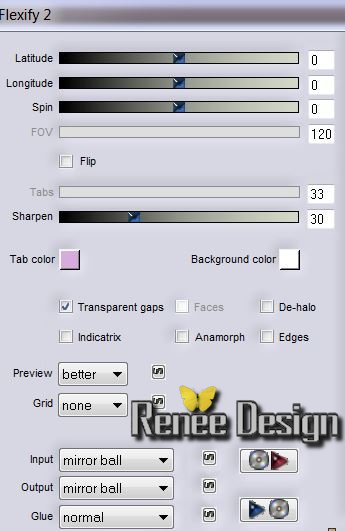
- Modifica>Copia - torna al tuo lavoro ed incolla come
nuovo livello
15. Effetti>Effetti
immagine>Scostamento H= -325 et
V = 0 trasparente
16. Effetti>Effetti 3D>Sfalsa ombra
per default in nero
- Tavolozza dei livelli - cambia la modalità di
miscelatura di questo livello in Luce diffusa
17. Livelli>Nuovo
livello raster
18. Selezioni>Carica/salva selezione>Carica
selezione da disco - Cerca e carica la selezione
''foret_blanche_3''
19. Apri il tube
''aclis_face_02_21_07''
-
Modifica>Copia - torna al tuo lavoro ed incolla
nella selezione

20. Livelli>Disponi - Sposta
giù
21. Tavolozza
dei livelli - cambia la modalità di miscelatura di
questo livello in Luce diffusa
22. Tavolozza dei livelli -
posizionati in alto
23. Livelli>Nuovo
livello raster
24.
Selezioni>Carica/salva selezione>Carica
selezione da disco - Cerca e carica la selezione
''foret_blanche_2''
25.
Tavolozza dei colori - imposta in primo piano il colore
#d3e4e9 e come sfondo il colore
#ffffff
26. Attiva lo strumento Riempimento (f)
- opacità a 100 - 1 clic con il tasto destro del
mouse
-
1 clic col sinistro - 1 clic col destro - 1 clic
col sinistro (blu-bianco-blu-bianco)
27.
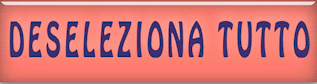
- Così si presenta la tavolozza dei livelli:
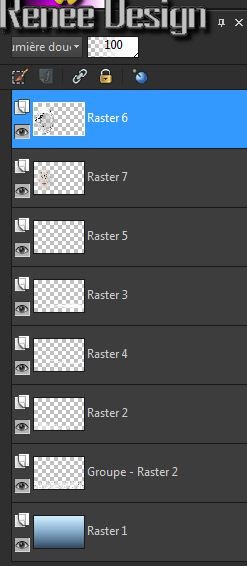
28. Apri
il tube ''ours_024'
- Modifica>Copia - torna al tuo
lavoro ed incolla come nuovo livello
- Posiziona correttamente
-
Tavolozza dei livelli - cambia la modalità di
miscelatura di questo livello in
Luminanza
esistente
29. Apri il tube
''image _023"
- Modifica>Copia
- torna al tuo lavoro ed incolla come nuovo livello
- Posiziona
correttamente
30. Effetti>Plugin>Flaming
Pear - Flood - in bianco
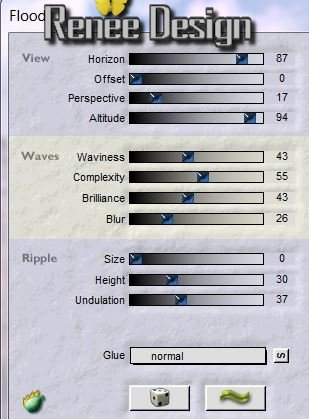
31. Apri il tube
''image4_foret_blanche ''
- Modifica>Copia
- torna al tuo lavoro ed incolla come nuovo livello
- Posiziona in
alto
32. Apri il tube ''image5_foret_blanche
(nuvola )
-
Modifica>Copia - torna al tuo lavoro ed incolla come
nuovo livello
-
Posiziona correttamente
a sinistra in alto
33. Apri il tube
''nicole-cigne''
- Su questo
tube: Livelli>Unisci>Unisci visibile
- Immagine>Rifletti
- Immagine>Ridimensiona a 65%
- Modifica>Copia - torna al tuo
lavoro ed incolla come nuovo livello
- Posiziona correttamente
34. Livelli>Nuovo
livello raster
35. Selezioni>Carica/salva selezione>Carica
selezione da disco - Cerca e carica la selezione
''foret_blanche_4''
36. Attiva lo strumento Riempimento (f) e
riempi la selezione con il colore
#d3e4e9
37.
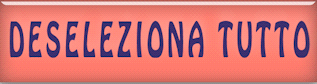
38. Effetti>Plugin>Filters
Unlimited 2.0 - &<BKG Designer sf10I>- Crosstitch
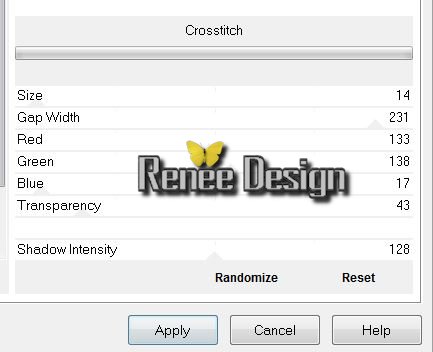
39. Effetti>Plugin>Alien
Skin Eye Candy 5 - Impact - Glass / Preset : Clear No
Drop Shadow
40. Effetti>Effetti di
distorsione>Mulinello a -250
41. Effetti>Effetti di
distorsione>Mulinello a -100
42. Effetti>Effetti
immagine>Scostamento H = 125 et V = 0
43. Effetti>Effetti 3D>Sfalsa ombra
per default in nero
44. Livelli>Unisci>Unisci visibile
45. Immagine>Aggiungi bordatura 5
pixels colore #1a2229
46. Immagine>Aggiungi bordatura 35
pixels in bianco
47. Effetti>Plugin>AAA Frame - Foto
Frame
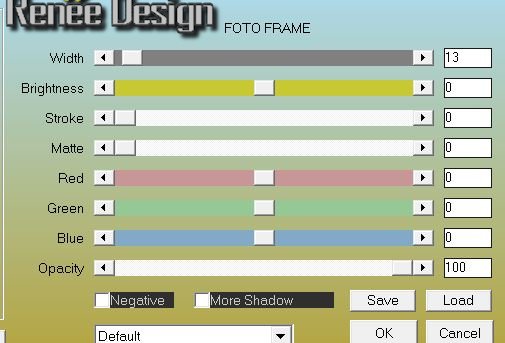
48. Livelli>Duplica 2 volte
per ottenere questo:
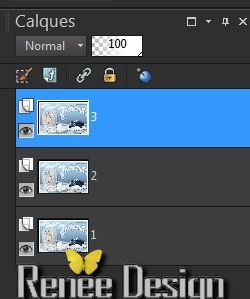
- rinomina i livelli 1/2/3
49. Tavolozza dei livelli -
posizionati sul livello 2
50. Effetti>Plugin>Andromeda
Perspective / Swing the camera to 40° left
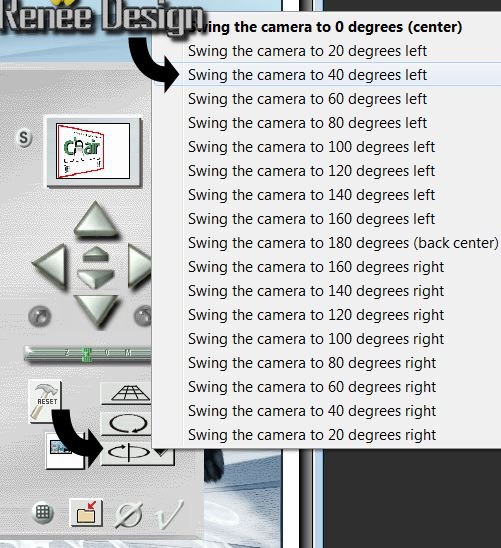
- Posiziona contro il bordo sinistro del tuo lavoro
51. Tavolozza
dei livelli - posizionati sul livello 3
52. Effetti>Plugin>Vizros
- Cylinder
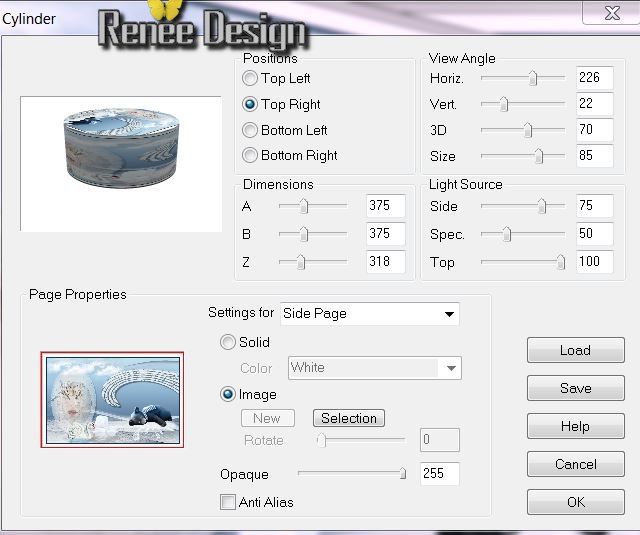
53. Attiva lo strumento
 e seleziona la parte bianca
e seleziona la parte bianca
54. CANCELLA

55. Selezioni>Inverti
56. Selezioni>Modifica>Contrai di 4
pixels
57. Selezioni>Inverti
CANCELLA


58. Immagine>Ridimensiona a 35% -
"Ridimensiona tutti i livelli" NON selezionato
- Posiziona in basso del lavoro, a destra
59. Effetti>Plugin>Alien Skin Eye Candy 5 - Impact -
Perspective shadow - Preset: ''foret_blanche_shadow"
60. Tavolozza dei livelli -
posizionati sul livello 1
Regola>Sfocatura>Sfocatura a 15
61. Apri il tube
''image_018_lapin''
- Modifica>Copia - torna al tuo
lavoro ed incolla come nuovo livello
- Posiziona correttamente
62. Apri il tube
''nicole-mist-paysage1-2013''
- Posizionati sul livello in basso di questo tube
63. Modifica>Copia - torna al tuo
lavoro ed incolla come nuovo livello
- Posiziona correttamente in alto
64. Effetti>Effetti bordo>Aumenta
* riprendi il tube
- Immagine>Rifletti
- Modifica>Copia - torna al tuo lavoro ed incolla come
nuovo livello
65. Effetti>Effetti bordo>Aumenta
66. Livelli>Unisci>Unisci visibile
67. Immagine>Aggiungi bordatura 5
pixels in nero
68. Immagine>Aggiungi bordatura 25
pixels in bianco
69. Immagine>Aggiungi bordatura 5
pixels in nero
70. Incolla il tube del titolo e
posizionalo
Il
tutorial è terminato
Spero abbiate gradito eseguirlo
Grazie
Renée
Scritto il 17 ottobre 2013
pubblicato
nel 2013
*
Ogni somiglianza con una lezione esistente è una pura
coincidenza
*
Non dimenticate di ringraziare i tubeurs e le
traduttrici che lavorano con e per noi.
Grazie
|